Hướng dẫn Topsoft EInvoice / I. Hướng dẫn nghiệp vụ / 11. Tổng hợp / 005.Cân đối công nợ khách hàng
Cân đối công nợ khách hàng trên phần mềm Topsoft Elnvoice
Hướng dẫn trên phần mềm
Nghiệp vụ "Lập bảng cân đối công nợ khách hàng" được thực hiện trên phần mềm như sau:
Bạn vào chức năng “Kế toán tổng hợp” trên menu của phần mềm Topsoft Elnvoice, chọn “In sổ kế toán tổng hợp và chi tiết…”
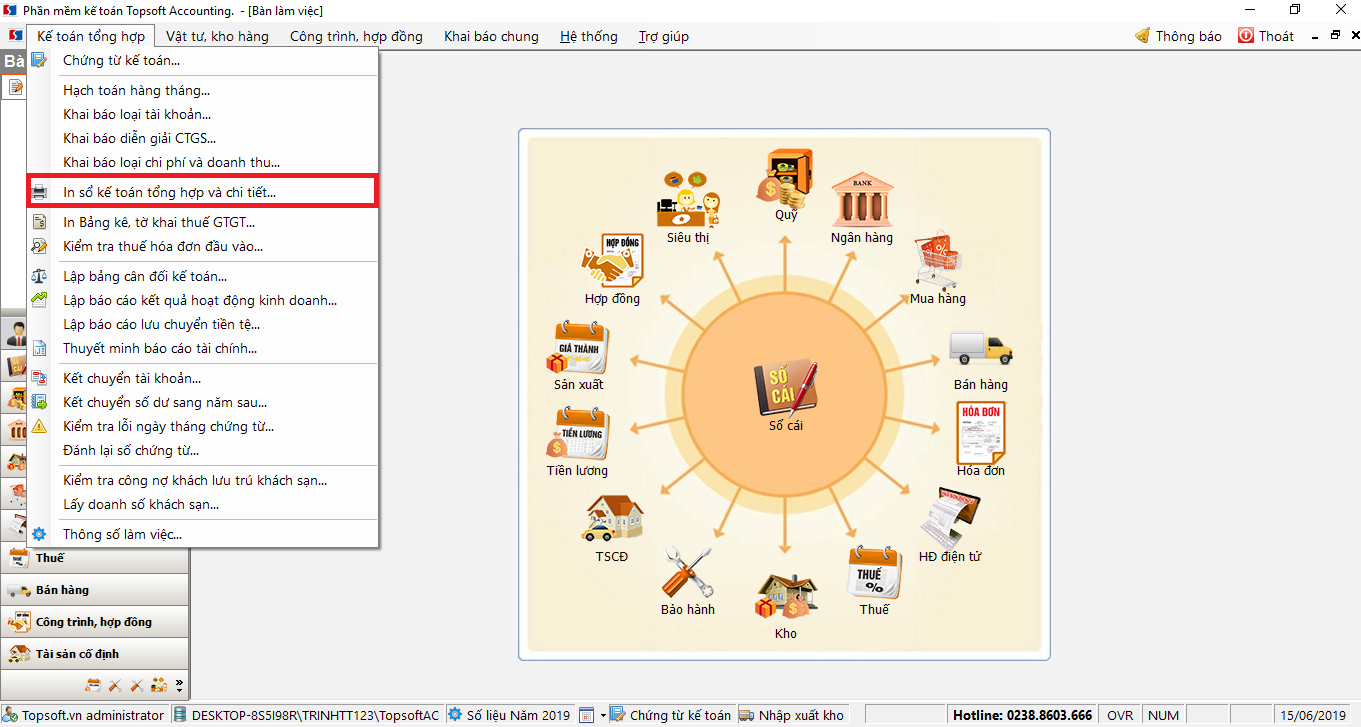
Màn hình các báo biểu xuất hiện:
.png)
Ở khung số 1 là có các hình thức in bảng kê của hệ thống.
Khung số 2 là trường lọc dữ liệu: lọc theo thời gian cụ thể.
Khung số 3 là trường lọc dữ liệu:lọc theo từng loại tài khoản, thời gian cụ thể, số phiếu, ngày tháng, mã đơn vị, nhóm đơn vị, ….
Nghiệp vụ 1: Cân đối công nợ khách hàng
Chọn báo biểu cần in (1), bấm chọn vào lọc khoảng thời gian (2) và lọc tài khoản “ 331 – Phải trả người bán” (3), sau đó bấm nút “In Báo Cáo” (4).
.png)
Sau khi xuất hiện Bảng cân đối công nợ khách hàng, bạn chọn chức năng trên thanh công cụ để in.
trên thanh công cụ để in.
.png)
Nghiệp vụ 2: Cân đối công nợ khách hàng theo nhóm đơn vị.
Chọn báo biểu cần in (1), bấm chọn vào lọc khoảng thời gian (2) và lọc tài khoản “ 131 – Phải thu khách hàng” (3), sau đó bấm nút “In Báo Cáo” (4).
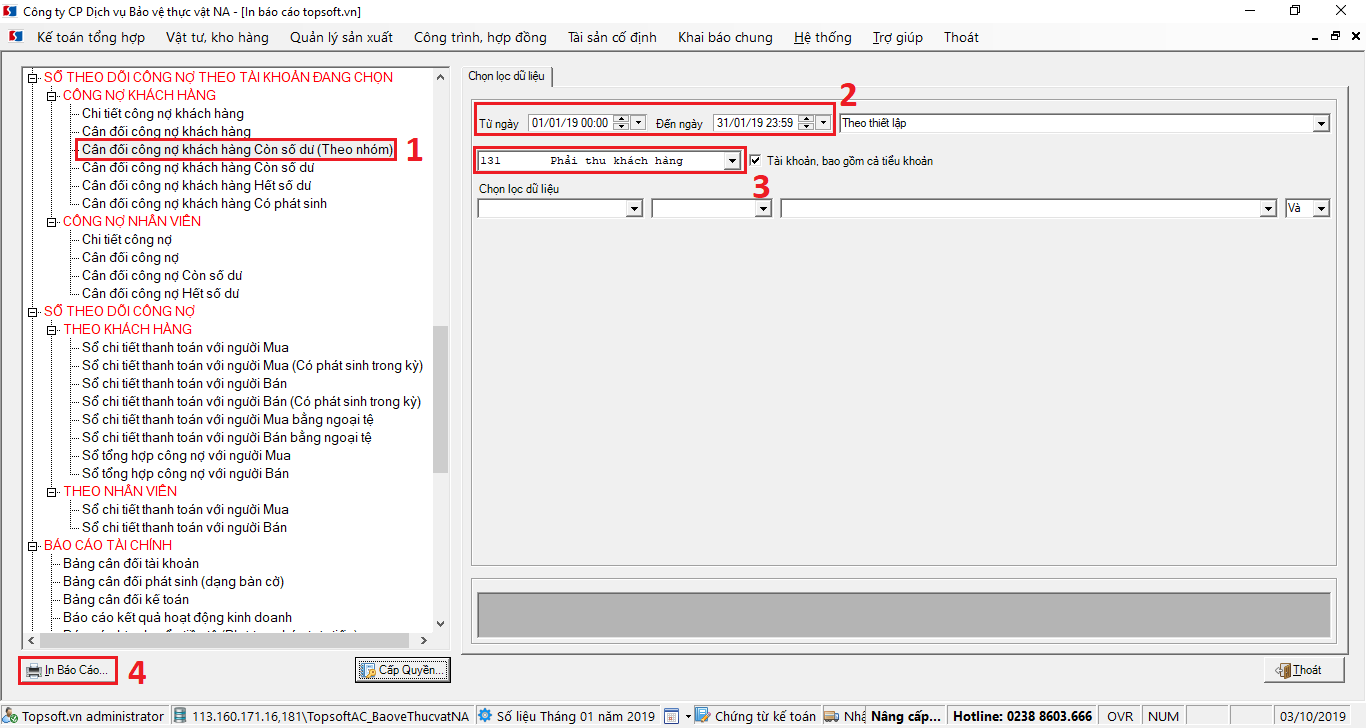
Sau khi xuất hiện Bảng cân đối công nợ khách hàng (Theo nhóm), bạn chọn chức năng trên thanh công cụ để in.
trên thanh công cụ để in.
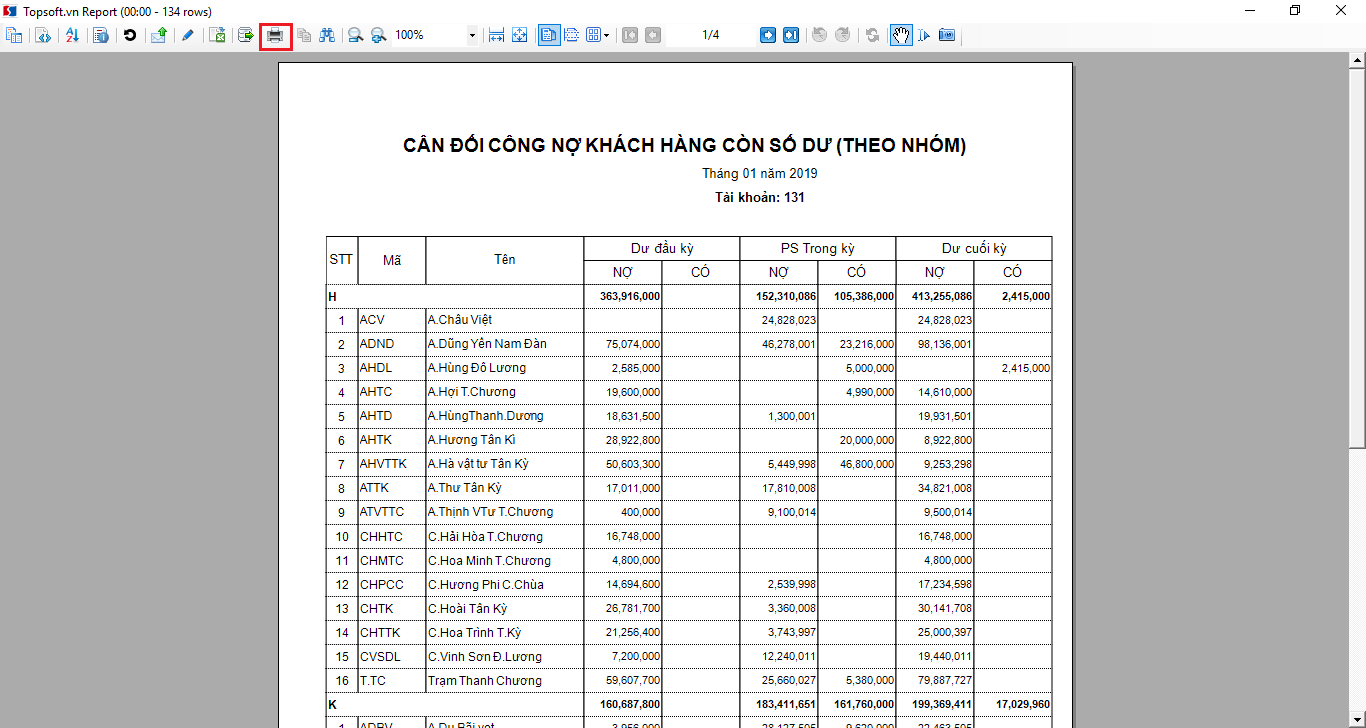
Ở trên thanh công cụ, bạn chọn vào chức năng  để xem thêm các Bảng cân đối khác.
để xem thêm các Bảng cân đối khác.
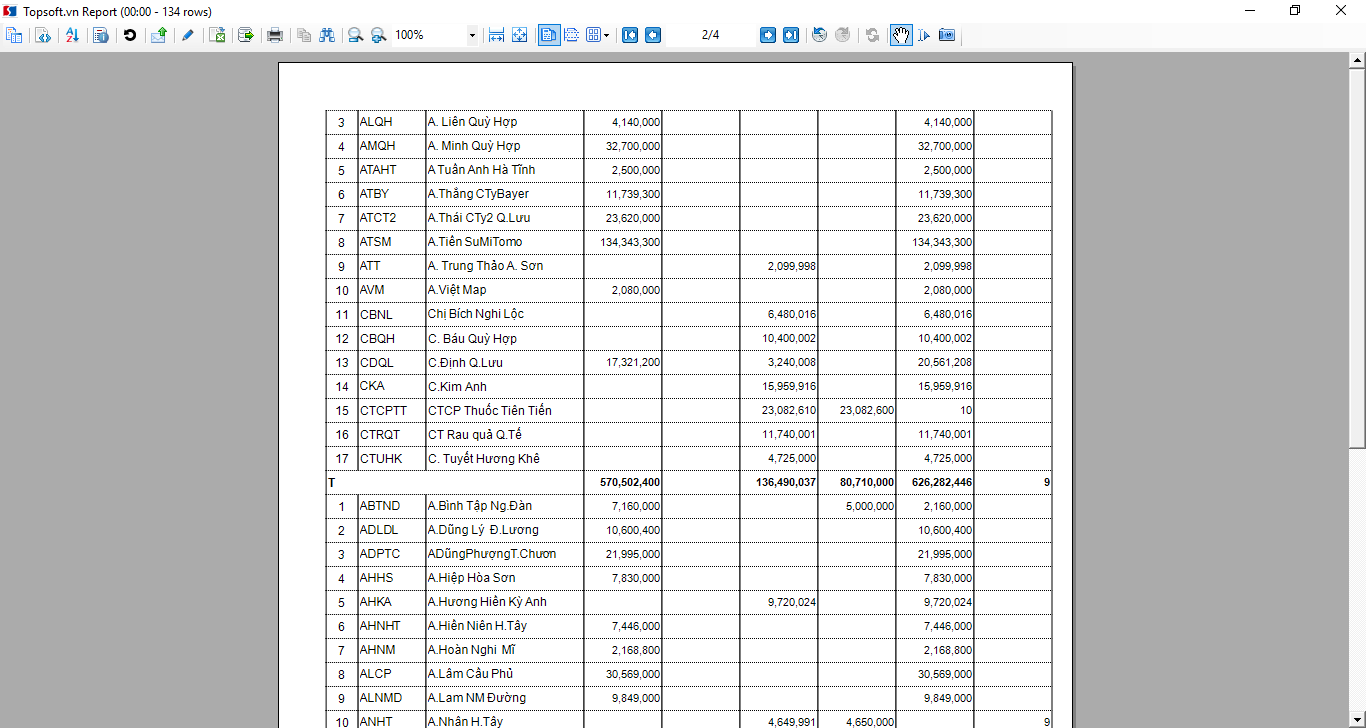
Xem thêm:
Nhật kí chứng từ ghi sổ
Sổ cái chứng từ ghi sổ
Bảng kê có tài khoản
Bảng kê nợ tài khoản
Bảng cân đối tài khoản
Kết chuyển lãi lỗ để xác định kết quả kinh doanh
Lập báo cáo tài chính